什麼是惡意軟體 HackTool:Win32/Keygen?如何去除?

您是否掃描過您的設備並發現它感染了 HackTool:Win32/Keygen?在您使用破解或金鑰產生器啟動進階軟體後,Windows Defender 可能會自動警告您有關此惡意軟體的存在。
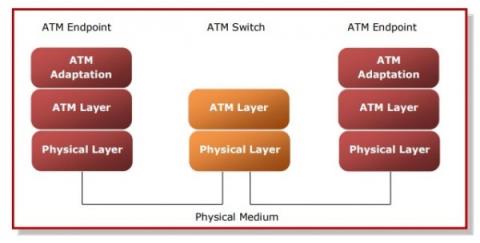
非同步傳輸模式(ATM)或非同步傳輸模式是一種使用時分複用(TDM(時分複用))來傳輸資料的交換技術。 ATM是一種支援語音、視訊和數據通訊的網路技術。 ATM 將資料編碼成小型、固定大小的單元,以便它們適合 TDM 和透過實體媒體傳輸。
ATM機的特點
- ATM 技術提供動態頻寬,特別適合快速流量。
- 所有資料都被編碼到相同的單元。因此,資料傳輸簡單、統一且可預測。統一的資料包大小可確保有效處理混合流量。
- ATM 信元的大小為 53 字節,標頭 5 字節,有效負載 48 位元組。有兩種不同的單元格式 - 使用者網路介面 (UNI) 和網路網路介面 (NNI)。
- 「非同步」表示信元不需要像同步線路那樣連續傳輸。單元僅在有資料要傳送時才開始傳送。
- ATM 標頭的大小很小,只有 5 個位元組。這減少了資料包過載,從而確保有效的頻寬使用。
- ATM靈活劃分物理層的頻寬需求。它提供了大小和速度方面的可擴展性。
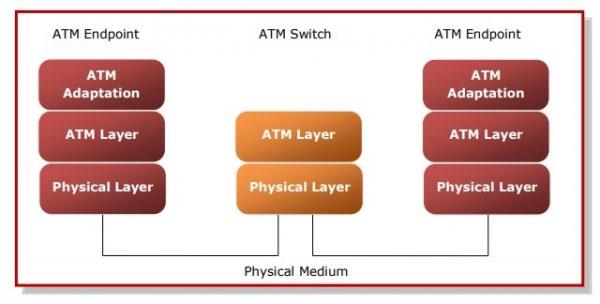
ATM功能參考模型
ATM 參考模型
ATM參考模型包含3層:
1.物理層
此層對應於 OSI 模型的物理層。在這一層,信元被轉換為位元流並透過物理介質傳輸。此層有兩個子層 - PMD(物理介質相關)子層和 TC(傳輸匯聚)子層。
2.ATM層
此層可以與 OSI 模型的資料鏈結層進行比較。它接受來自上層的 48 個位元組段,為每個段添加 5 個位元組標頭,並將其轉換為 53 個位元組單元。此層負責每個單元的路由、流量管理、重複使用和交換。
3.ATM適配層(AAL)
此層對應於OSI模型的網路層。它為現有的分組交換網路提供了連接到 ATM 網路並使用其所有服務的設施。此層接收資料並將其轉換為固定大小的段。傳輸可以具有固定或可變的資料速率。此層有兩個子層 - 聚合子層和分段和重組子層。
看更多:
您是否掃描過您的設備並發現它感染了 HackTool:Win32/Keygen?在您使用破解或金鑰產生器啟動進階軟體後,Windows Defender 可能會自動警告您有關此惡意軟體的存在。
探索如何在Windows 10上建立和管理還原點,這是一項有效的系統保護功能,可以讓您快速還原系統至先前狀態。
您可以使用以下 15 種方法輕鬆在 Windows 10 中開啟<strong>裝置管理員</strong>,包括使用命令、捷徑和搜尋。
很多人不知道如何快速顯示桌面,只好將各個視窗一一最小化。這種方法對於用戶來說非常耗時且令人沮喪。因此,本文將向您介紹Windows中快速顯示桌面的十種超快速方法。
Windows Repair 是一款有效的 Windows 錯誤修復工具,幫助使用者修復與 Internet Explorer、Windows Update 和其他重要程式相關的錯誤。
您可以使用檔案總管選項來變更檔案和資料夾的工作方式並控制顯示。掌握如何在 Windows 10 中開啟資料夾選項的多種方法。
刪除不使用的使用者帳戶可以顯著釋放記憶體空間,並讓您的電腦運行得更流暢。了解如何刪除 Windows 10 使用者帳戶的最佳方法。
使用 bootsect 命令能夠輕鬆修復磁碟區引導程式碼錯誤,確保系統正常啟動,避免 hal.dll 錯誤及其他啟動問題。
存檔應用程式是一項功能,可以自動卸載您很少使用的應用程序,同時保留其關聯的檔案和設定。了解如何有效利用 Windows 11 中的存檔應用程式功能。
要啟用虛擬化,您必須先進入 BIOS 並從 BIOS 設定中啟用虛擬化,這將顯著提升在 BlueStacks 5 上的效能和遊戲體驗。








